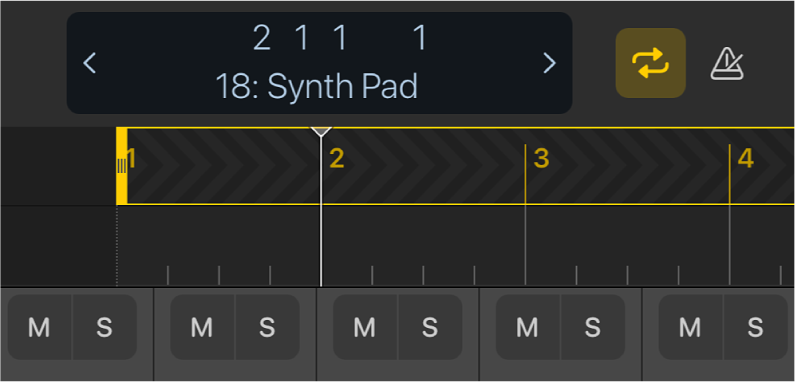Використання області зациклення у Logic Remote на iPad
Ви можете настроїти область зациклення, щоб повторно відтворювати або записувати певну частину проекту. Область зациклення відображається як жовта стрічка у верхній частині лінійки. Лівий і правий локатори показують точки початку та кінця області зациклення. Ви можете створити область зациклення, яка відповідає довжині наявного маркера. Ви також можете створити цикл пропускання, щоб пропускати фрагмент під час відтворення або редагування.
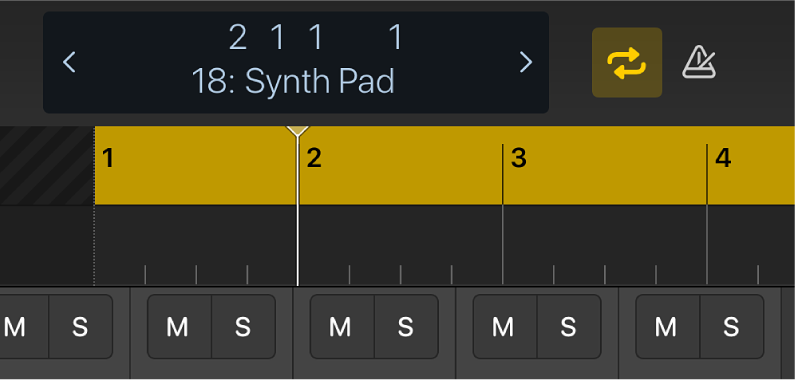
Увімкнення або вимкнення області зациклення
У Logic Remote торкніть кнопку «Цикл»
 на смузі керування.
на смузі керування.
Переміщення області зациклення
У Logic Remote торкніть, щоб вибрати область зациклення, і перетягніть її ліворуч або праворуч.
Змінення розміру області зациклення
У Logic Remote торкніть, щоб вибрати область зациклення, а потім перетягніть її до лівого або правого краю, щоб перемістити її на початок або в кінець.
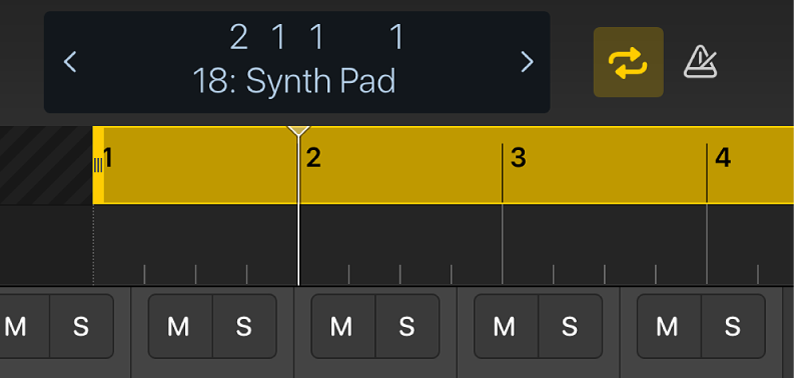
Створення області зациклення з маркера
У Logic Remote торкніть дисплей смуги керування, щоб показати лінійку, бігунок і всі наявні маркери.
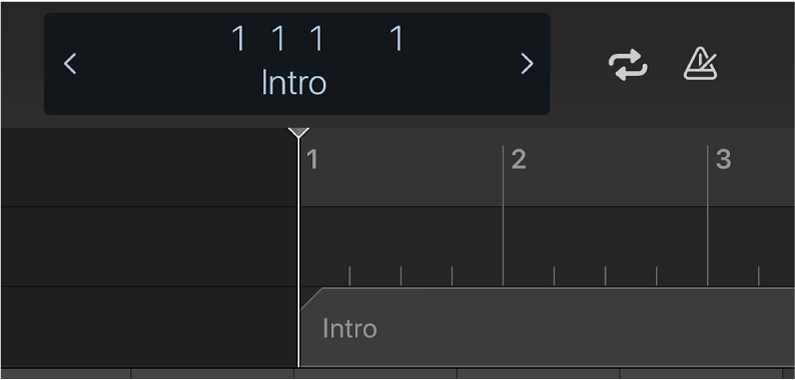
Торкніть і утримуйте дисплей смуги керування, щоб показати наявні маркери в проекті, а потім торкніть маркер.
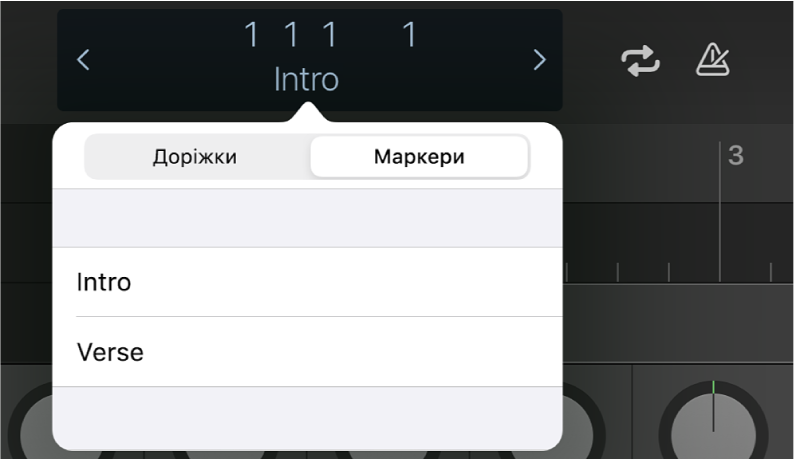
Бігунок переміщується на початок цього маркера.
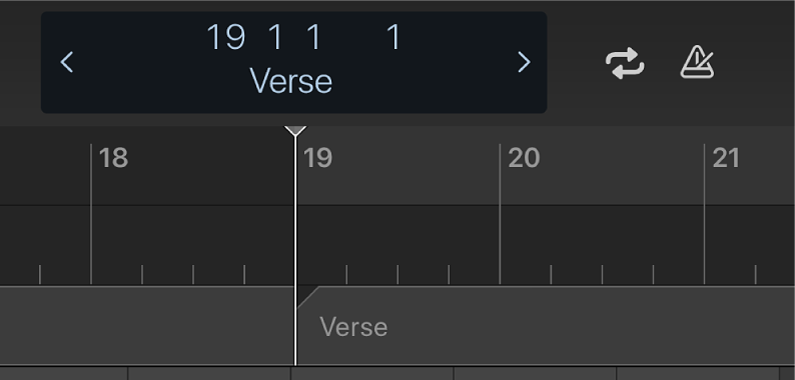
Якщо режим зациклення вимкнено, торкніться кнопки «Цикл»
 на смузі керування.
на смузі керування.Область зациклення допасовується відповідно до позиції та довжини маркера.
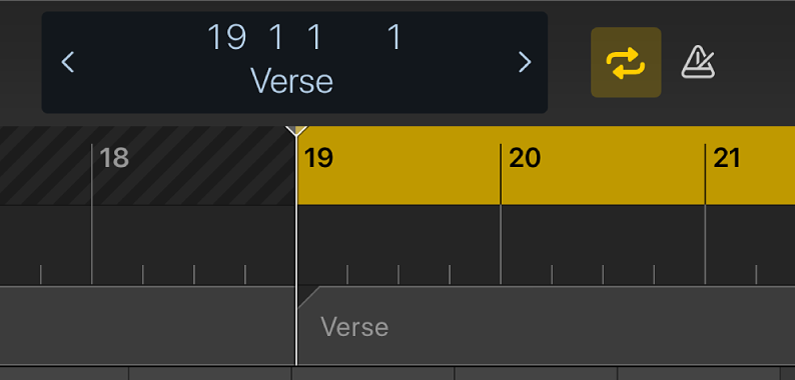
Створення циклу пропускання
У Logic Remote торкніть, щоб вибрати область зациклення, а потім перетягніть до тієї частини проекту, яку потрібно пропустити.
Торкніть область зациклення, а потім торкніть «Пропустити цикл».
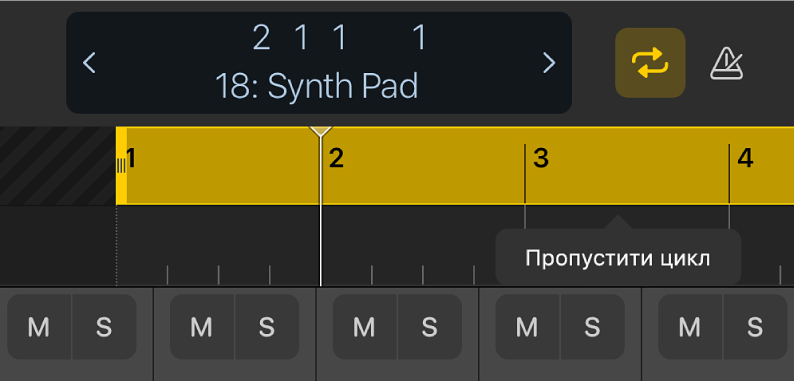
Колір області зациклення зміниться, указуючи на те, що тепер це цикл пропускання. Торкніть область зациклення ще раз, а потім торкніть «Цикл», щоб знову змінити її